买了打印机怎么连接电脑 买了打印机怎么设置连接电脑
更新时间:2024-02-09 12:47:29作者:jiang
买了一台全新的打印机后,许多人都会面临一个共同的问题:如何将打印机正确地连接到电脑上并进行设置,对于那些不熟悉技术操作的人来说,这似乎是一项令人困惑的任务。幸运的是连接打印机到电脑并进行设置并不是一件特别复杂的事情。通过按照一些简单的步骤和指导,我们可以轻松地完成这个任务,从而享受到高效便捷的打印体验。接下来我们将一起探讨一些关于如何连接打印机到电脑并进行设置的基本知识和技巧。
打印机怎么使用:
1、以下面的图为例,首先找到打印机的usb接口,然后和电脑连接并且开启开关。

2、之后准备好打印机的驱动,并且完成安装。
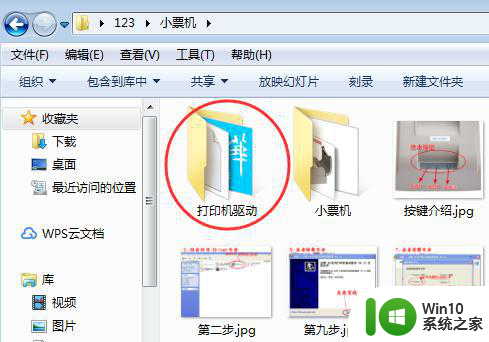
3、之后进入电脑的控制面板,选择“硬件和声音”,进入“设备和打印机”选择“添加打印机”。
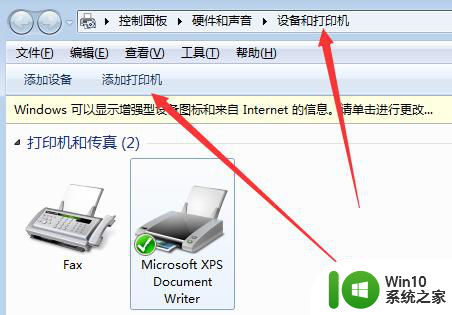
4、添加了之后可以去根据提示来进行选择是否共享。
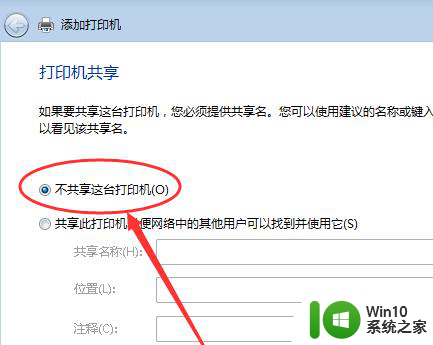
5、根据自己的需要可以设置是否为默认打印机。
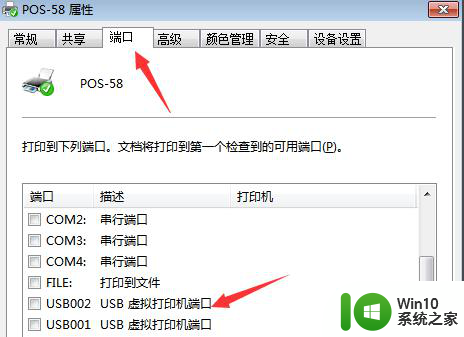
6、最后在属性界面点击常规,并点击“打印机测试页”即可测试使用。
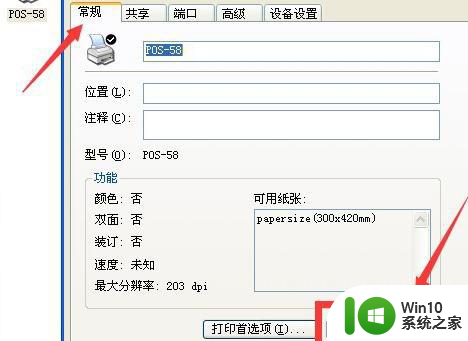
以上就是买了打印机怎么连接电脑的全部内容,还有不清楚的用户就可以参考一下小编的步骤进行操作,希望能够对大家有所帮助。
买了打印机怎么连接电脑 买了打印机怎么设置连接电脑相关教程
- 打印机怎么跟电脑连接打印 如何设置电脑与打印机连接
- 电脑怎么和打印机连接 如何设置电脑和打印机的连接
- 电脑和打印机连接了但是打印不出怎么回事 电脑和打印机连接成功但无法打印
- 如何给电脑连接打印机 如何在电脑上设置打印机连接
- 怎么用电脑连接连打印机 电脑连接打印机步骤
- 打印机重新连接怎么连接 电脑打印机脱机如何重新连接
- 原有打印机怎么连接电脑 怎么让打印机和电脑连接
- 打印机怎样连接电脑 新打印机怎么通过USB连接电脑
- 惠普打印机连接电脑详细步骤 惠普打印机怎么连接电脑
- 惠普打印机电脑怎么连接 惠普打印机无线连接电脑步骤
- 电脑怎么连接打印机步骤 电脑连接打印机的步骤和方法
- 打印机usb连接电脑怎么操作 usb打印机连接电脑的步骤
- U盘装机提示Error 15:File Not Found怎么解决 U盘装机Error 15怎么解决
- 无线网络手机能连上电脑连不上怎么办 无线网络手机连接电脑失败怎么解决
- 酷我音乐电脑版怎么取消边听歌变缓存 酷我音乐电脑版取消边听歌功能步骤
- 设置电脑ip提示出现了一个意外怎么解决 电脑IP设置出现意外怎么办
电脑教程推荐
- 1 w8系统运行程序提示msg:xxxx.exe–无法找到入口的解决方法 w8系统无法找到入口程序解决方法
- 2 雷电模拟器游戏中心打不开一直加载中怎么解决 雷电模拟器游戏中心无法打开怎么办
- 3 如何使用disk genius调整分区大小c盘 Disk Genius如何调整C盘分区大小
- 4 清除xp系统操作记录保护隐私安全的方法 如何清除Windows XP系统中的操作记录以保护隐私安全
- 5 u盘需要提供管理员权限才能复制到文件夹怎么办 u盘复制文件夹需要管理员权限
- 6 华硕P8H61-M PLUS主板bios设置u盘启动的步骤图解 华硕P8H61-M PLUS主板bios设置u盘启动方法步骤图解
- 7 无法打开这个应用请与你的系统管理员联系怎么办 应用打不开怎么处理
- 8 华擎主板设置bios的方法 华擎主板bios设置教程
- 9 笔记本无法正常启动您的电脑oxc0000001修复方法 笔记本电脑启动错误oxc0000001解决方法
- 10 U盘盘符不显示时打开U盘的技巧 U盘插入电脑后没反应怎么办
win10系统推荐
- 1 番茄家园ghost win10 32位旗舰破解版v2023.12
- 2 索尼笔记本ghost win10 64位原版正式版v2023.12
- 3 系统之家ghost win10 64位u盘家庭版v2023.12
- 4 电脑公司ghost win10 64位官方破解版v2023.12
- 5 系统之家windows10 64位原版安装版v2023.12
- 6 深度技术ghost win10 64位极速稳定版v2023.12
- 7 雨林木风ghost win10 64位专业旗舰版v2023.12
- 8 电脑公司ghost win10 32位正式装机版v2023.12
- 9 系统之家ghost win10 64位专业版原版下载v2023.12
- 10 深度技术ghost win10 32位最新旗舰版v2023.11